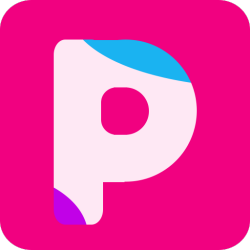


為人物照片添加星空效果,是圖片後期比較常用的方法,但是需要較強的圖像處理功底。今天小編為大家帶來的這篇PS圖片後期教程就是教大家如何利用photoshop為時尚模特照片添加漂亮的藍色星空效果的教程,希望對大家有所幫助。
原圖

處理後效果圖:

1、這次介紹的是通過中性灰柔光圖層模式,使用畫筆工具對中性灰圖層來進行繪製黑色或者白色畫筆來達到對原有圖像加深或減淡,使光線過度均勻柔和的目的。這個方法,是雙曲線D%B的晉級版。其實也有其他的修飾方法,但是原理都一樣。都是先建立黑白的觀察圖層。然後做出加深減淡的處理。
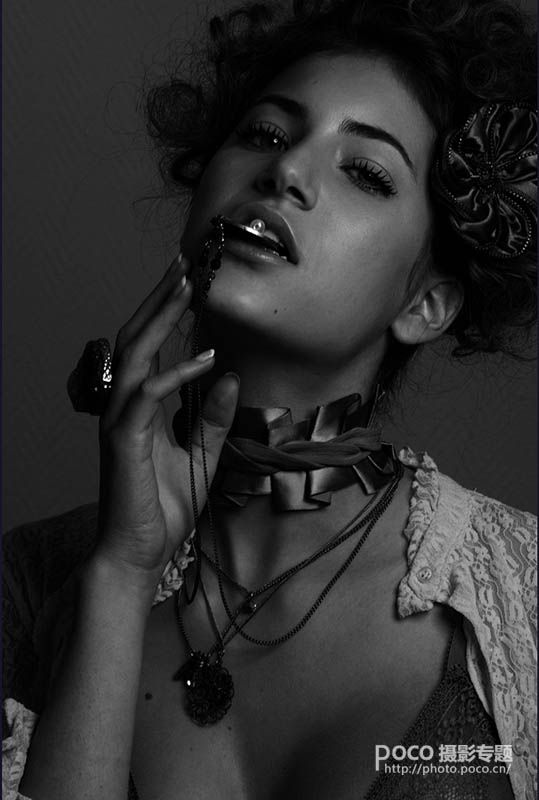
2、新建一層顏色填充層,顏色為純黑圖層模式為顏色。這一步是轉黑白。
複製一層顏色填充層,圖層模式為柔光。這次是加對比讓黑白更分明。
建立曲線,小S對比。也是為了更好的觀察黑白層、曲線可以反複來回調整這樣就可以得到不同明暗的對比。
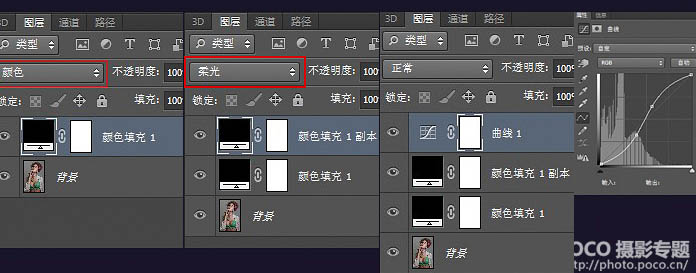
[page]
3、在圖層選項,選擇新建圖層。模式選為柔光,然後選中填充50灰。中性灰的柔光模式和線性光模式對下方圖層產生的計算得出的結果色還是中灰。
所以通過使用大於或小於中性灰亮度的白或黑畫筆進行繪製來使下方圖像變亮或變暗。而不損壞膚質。

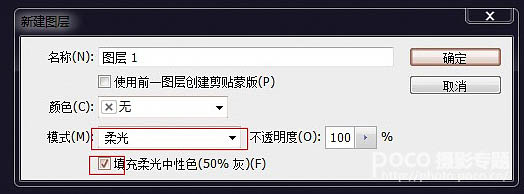



4、這裏我取消了黑白觀察層,可以看到皮膚的光線已經修飾的很柔和了。顴骨下頜還在。這個是基礎修飾,繼續分析的話依然可以看到顴骨的結構光線反彈還可以再硬朗一點。
鼻頭的顏色可以發一點紅。眉弓和下巴的亮度已經合適了。我不想再做其它的壓暗步驟了。因為後期我想改變膚色。顏色暫時不動。內衣鋼筆摳出輪廓,然後新建一層顏色填充用疊加模式或顏色模式都可以。自己可以試試。

5、人物摳出,背景換了一個顏色用墨綠色先。然後畫一個類似玻璃的氣罩,人物的光源應該是右側有個柔光箱,偏上一點左麵架的有一個反光板或許用燈補了一個光。下麵有個反光板補,所以這個球的繪製,要盡量的符合真實感吧。左側的球高光我畫的可能有點高了,功底比較弱湊合看吧。

[page]
6、用雜點筆刷,再背景上散亂的刷一些機理感。也是近實遠虛,圖層模式可以使用線性光來使光點有點發光的感覺。

7、曲線壓暗一點,然後降一點飽和,加了一個暗藍色的濾鏡,因為我想做夜晚星空,膚色的飽和度要低點稍微發一點藍。

8、繼續調整膚色,偏籃紫色。然後加一下亮度明暗的對比,稍微微好了一點。整個作品,已經OK了,剩下最後出圖的時候的一些調整了。

9、最後出圖的時候我用了USM銳化,放在電腦上看可能有點過銳了。出圖印刷的話應該會消一下,最後的時候一寫小細微的膚質光感也修改了一下,還有不完善的地方。那個球的邊緣有點銳利了,但是合層了再改就有點麻煩了,稍微用模糊工具稍微抹了一下。
